皆さん、こんにちは。KENです。
今回は中国輸入リサーチで使える便利機能「ショッピングリサーチャー」について解説します。
Amazonで利益計算をする時、毎回FBA料金シミュレーター開くのが時間掛かって面倒くさい・・・
あなたはこんな悩みを持っていないでしょうか。
リサーチをして仕入れる商品が決まったら、仕入れる前にFBA料金シミュレーターで手数料を計算して、本当に利益が取れるかどうかを事前に調べておく必要があります。
でも毎回FBA料金シミュレーターを開くのって結構面倒ですよね。
僕も操作が慣れないうちは、「ん?FBA料金シミュレーターってどこにあるんだっけ?面倒だな・・・」
みたいなことが結構ありました・・・(^^;
ですが、今回ご紹介する「ショッピングリサーチャー」を使えば、FBA料金シミュレーターを一瞬で表示させることができるのでとても便利です。
無駄な時間を削減できるので、リサーチの効率化にもなります。
本業が忙しくて、リサーチの時間をなかなか取れない方には特にオススメです。
しかも無料で追加できるので、この機会に是非取り入れてみて下さいね。
この機能は、「Google Chrome」をインストールしないと使えませんので、まだインストールしていない方は以下の記事をご覧下さい。
それでは、早速内容に移ります。
Chromeウェブストアから「ショッピングリサーチャー」を追加する。

Chromeウェブストアにアクセスして頂き、左上の検索窓に「ショッピングリサーチャー」と入力し、Enterキーを押して検索して下さい。
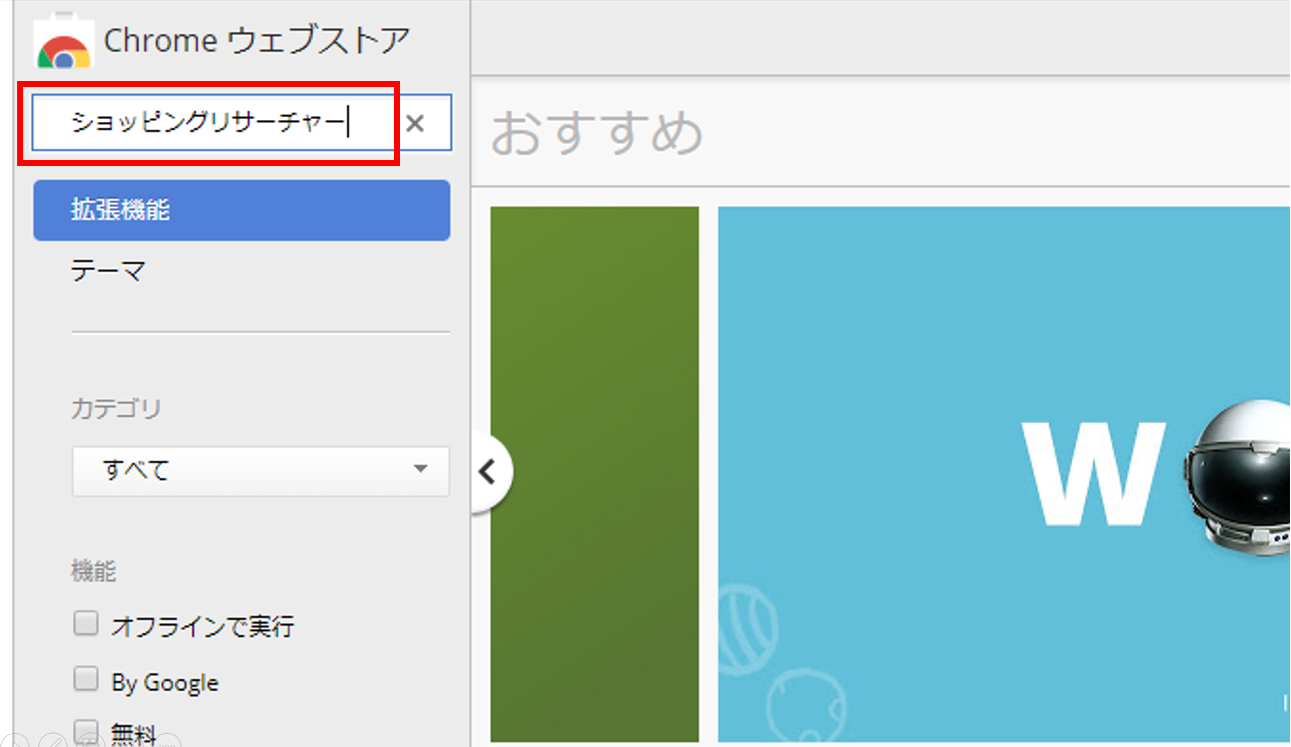
すると、右側に「ショッピングリサーチャー」が表示されますので、赤枠の部分をクリックして下さい。
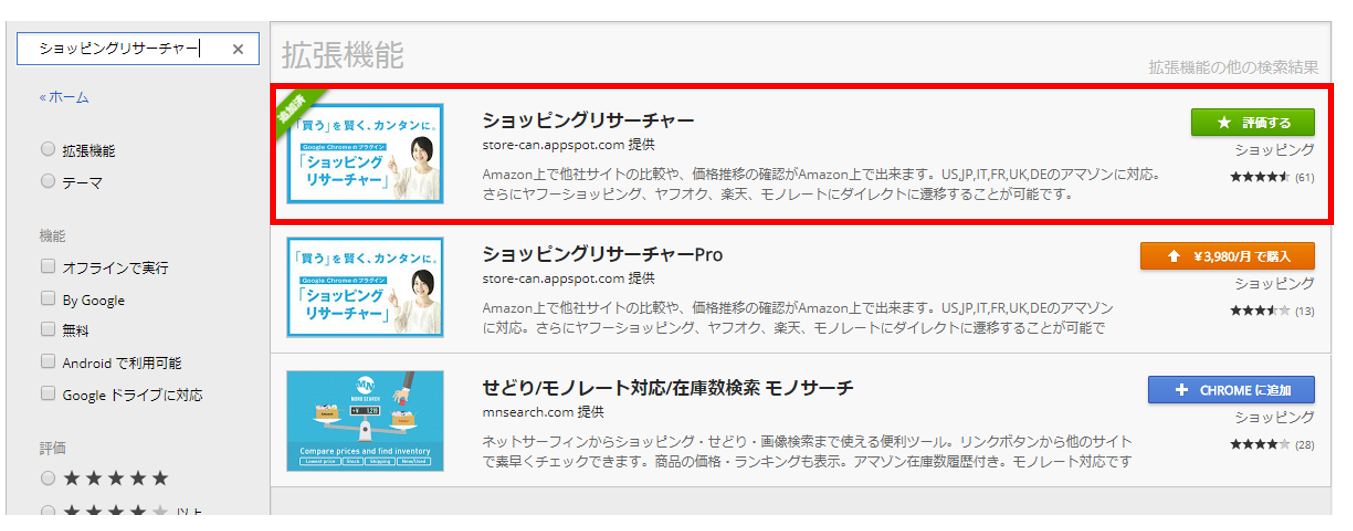
次の画面で右上に「CHROMEに追加」とありますので、そちらをクリックして下さい。
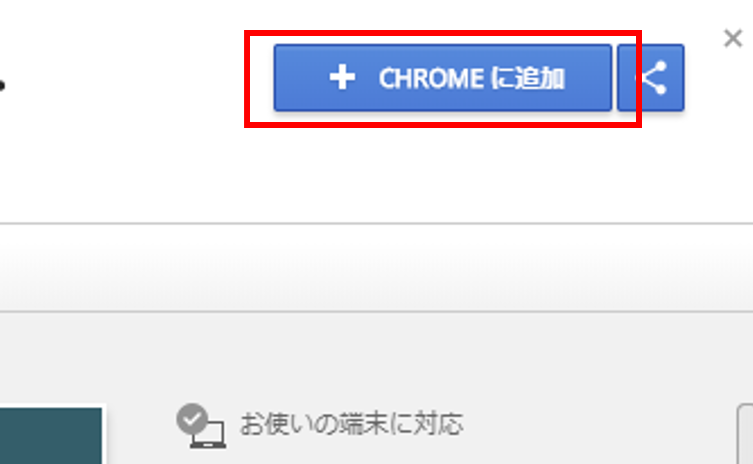
「CHROMEに追加済み」に変化すれは、追加完了です。
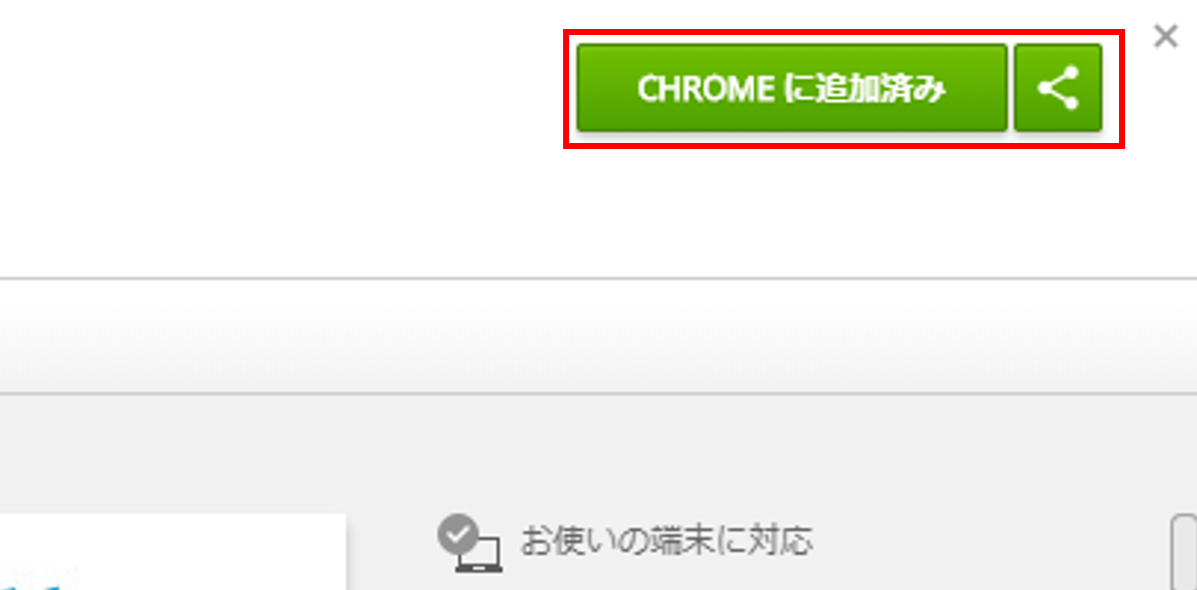
ショッピングリサーチャーのここが便利!

FBA料金シミュレーターを一瞬で表示することができる。
ショッピングリサーチャーで一番便利な点は、FBA料金シュミレーターを一瞬で表示することができる点ですね。
以下の赤枠の部分を見てみると、いろいろな小さなボタンが追加されているのが分かります。
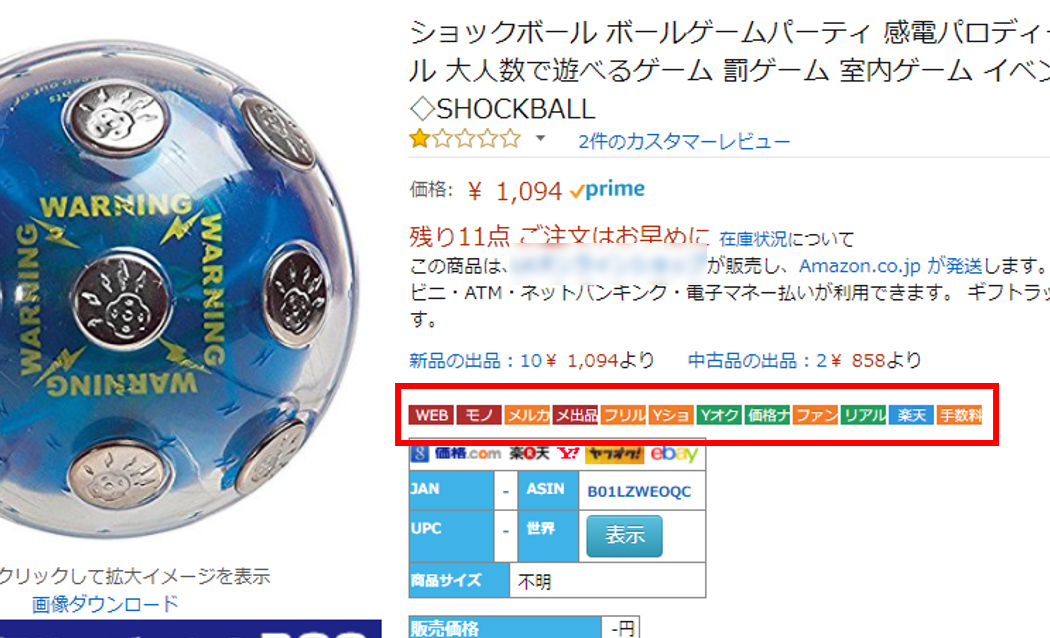
その中の「手数料」をクリックするとFBA料金シュミレーターがすぐに表示されます。
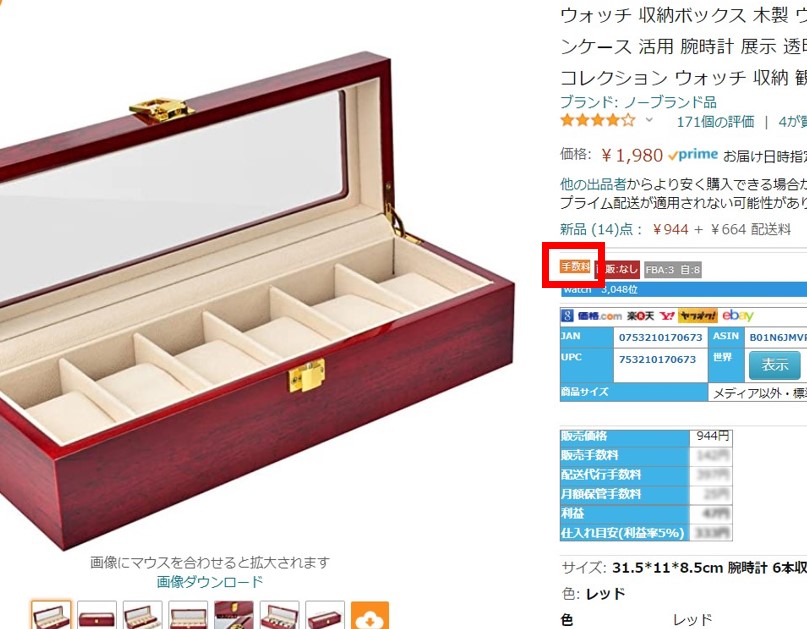
試しに「手数料」をクリックしてみましょう。
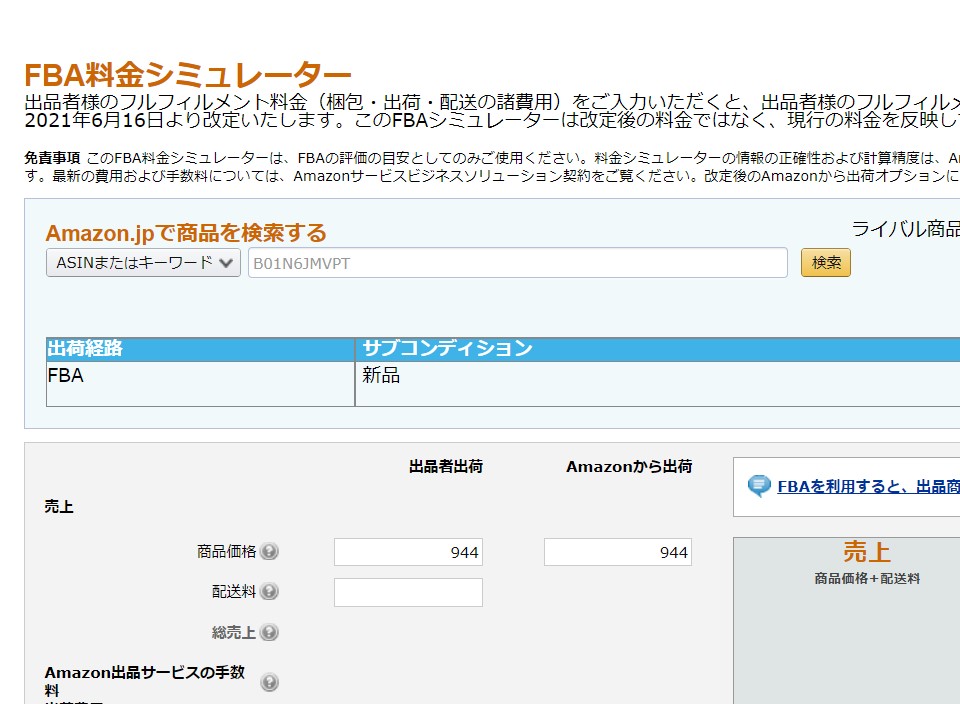
こんな感じですぐにFBA料金シミュレーターが表示されました。
しかも検索窓に自動的にASINコードが記載された状態で開くので、わざわざ商品ページからASINコードをコピーしてきて貼り付ける必要もありません。
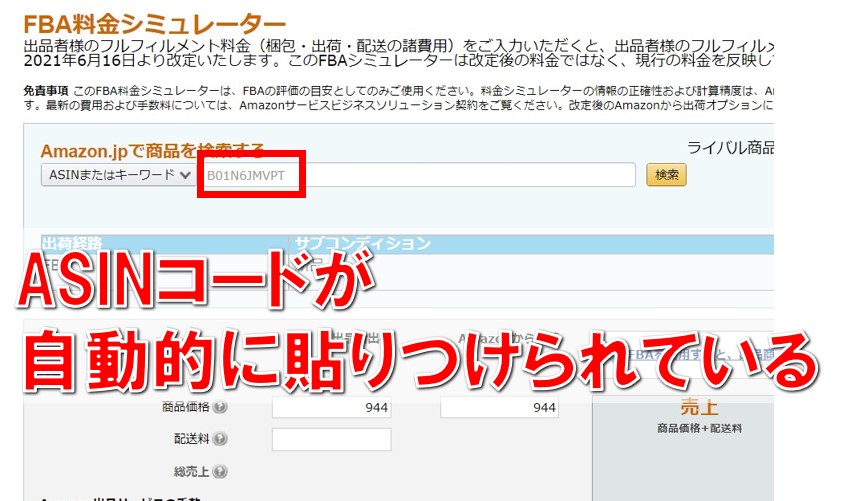
ちなみに、初期設定だと色々なボタンが表示されてゴチャゴチャして見にくいので、僕の場合「手数料」ボタン1つだけの表示にして画面をスッキリさせています。
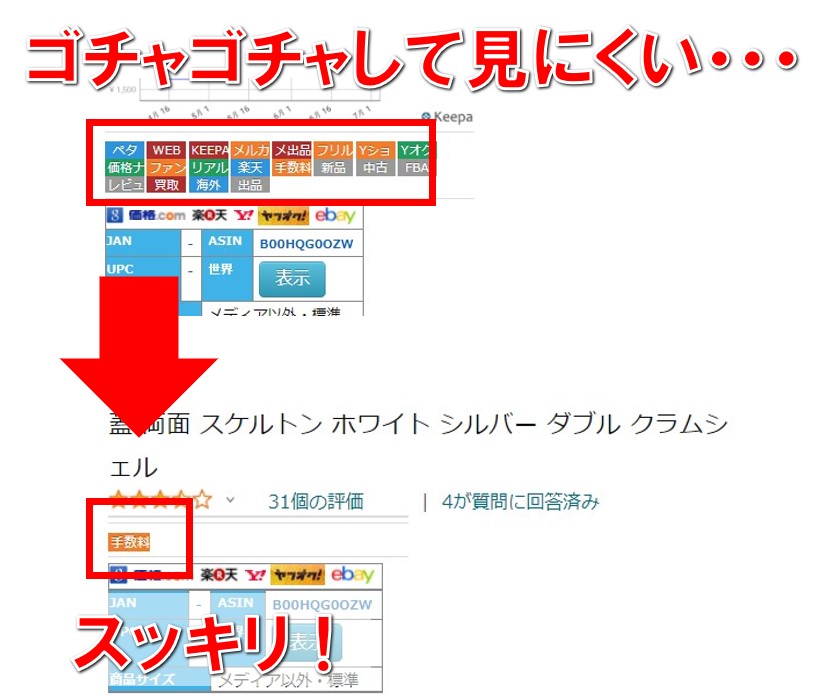
この設定方法ですが、まず右上にあるショッピングリサーチャーのアイコンをクリックして下さい。
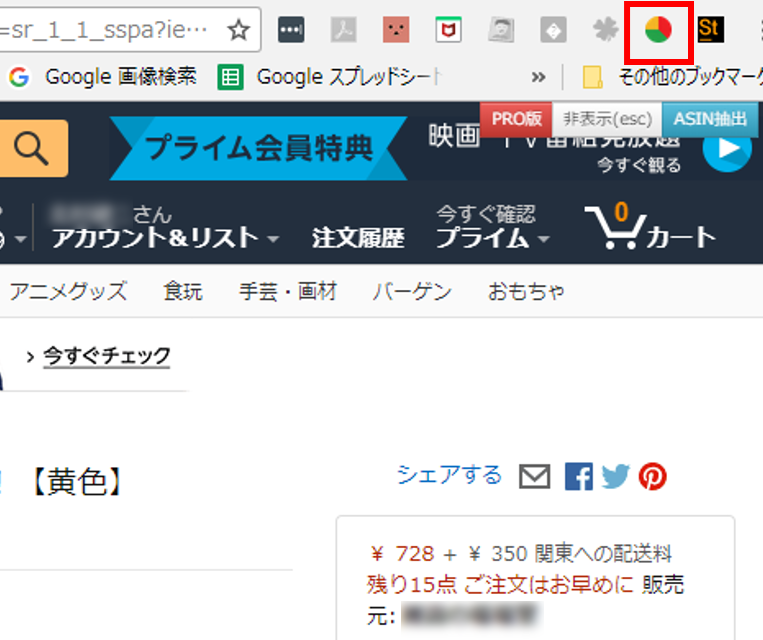
すると、ショッピングリサーチャーの設定画面が表示されるので、「FBA料金シミュレーター」の部分だけチェックを入れます。
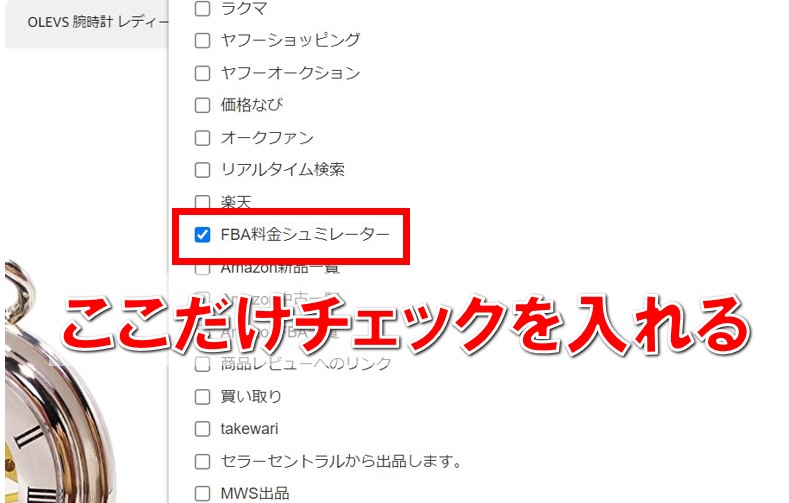
これでボタン表示を「手数料」だけにすることができます。
ASINコードをすぐにコピーできる!
ASINコードって商品ページの結構下の方にあって、画面スクロールするの面倒ですよね・・・。
僕は本当に面倒くさがりなので、「Amazonさん頼むから上の方に表示してくれ!」といつも思っていました(笑)
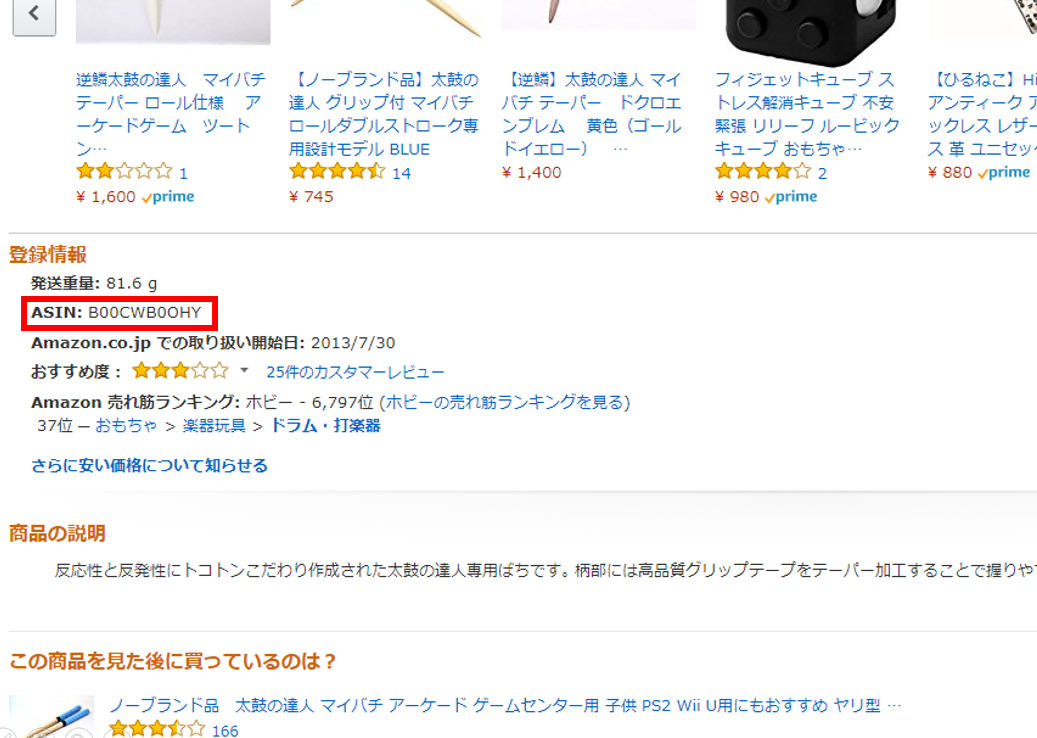
画面を下にスクロールしていくと登録情報という項目があり、ここにASINコードがあります。
確かにAmazonを利用するお客様からしたらASINコードなんてどうでも良い情報なので、そう考えたら下の方に存在する理由も分かります。
しかし、ショッピングリサーチャーを使えばその悩みも解消されます。
「手数料」のボタンの少し下を見てみましょう。

ASINコードがありますね。
しかも、このASINコードを左クリックするだけで、コピーもできるんです。
なのでいちいち選択して「Ctrl+C」キーを押さなくてもOKです。
以上が、Amazonの便利機能「ショッピングリサーチャー」の解説になります。
Amazonリサーチ・利益計算の時間を大幅に短縮できるので、この機会に是非導入しましょう。
それでは、またお会いしましょう。
↓その他のオススメの無料Google拡張機能についてはこちら

- 「お金に余裕が無くて、欲しいものが買えない・・・」
- 「時間に余裕が無くて、趣味を満喫できない・・・」
そんなあなたの為に、副業月収10万円を稼ぐ為の「中国輸入転売マニュアル」を無料でプレゼントします。












